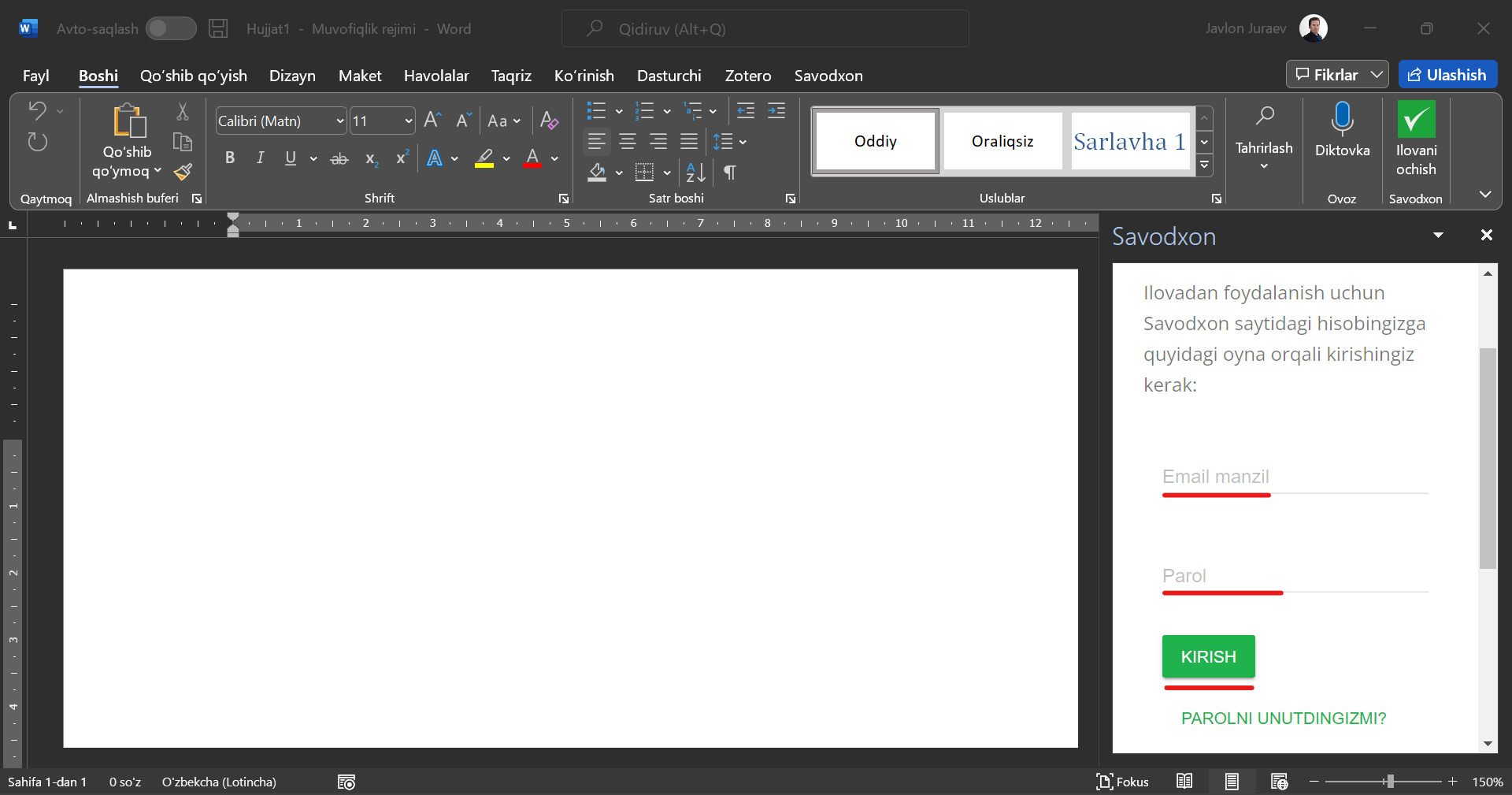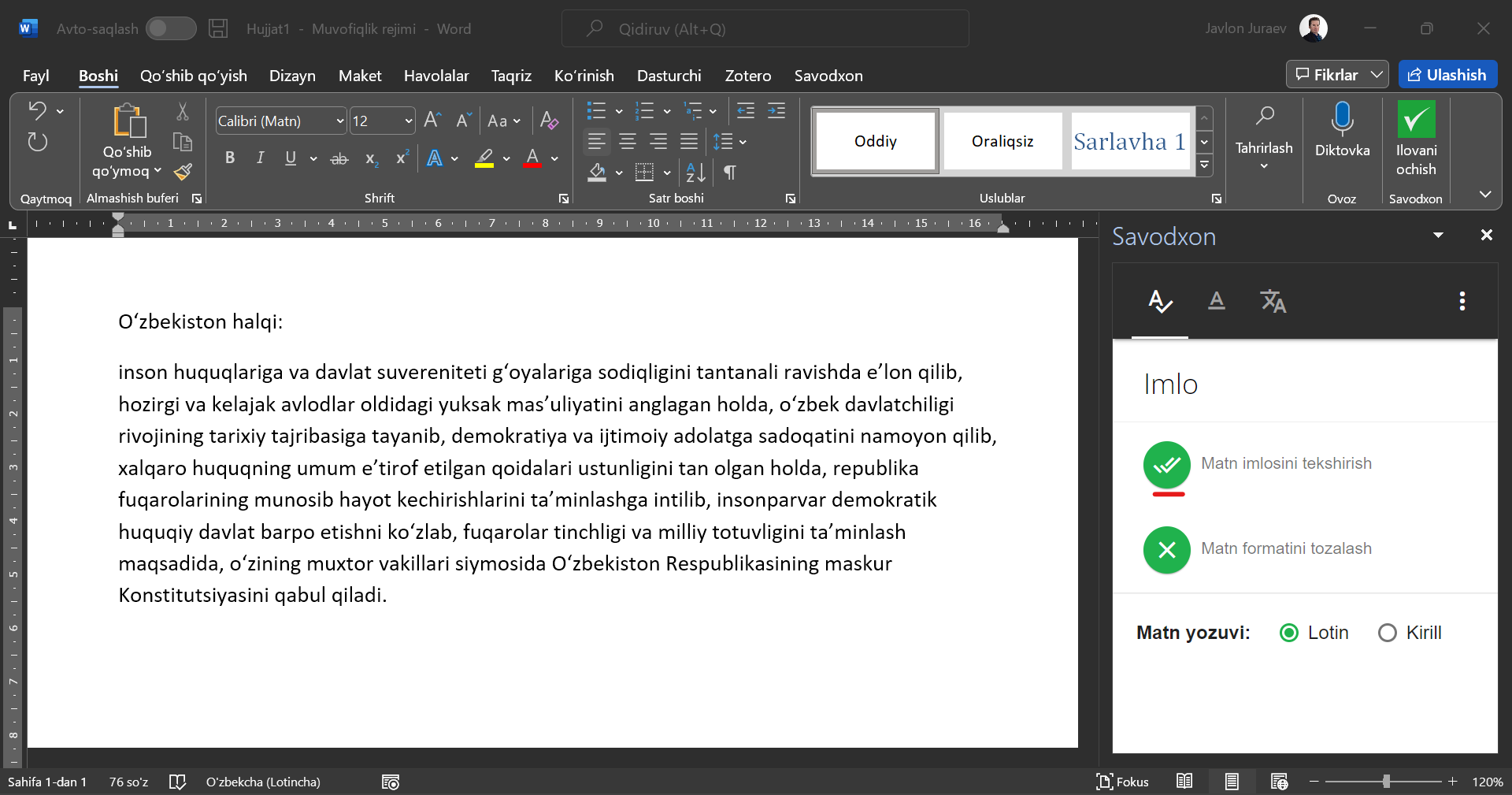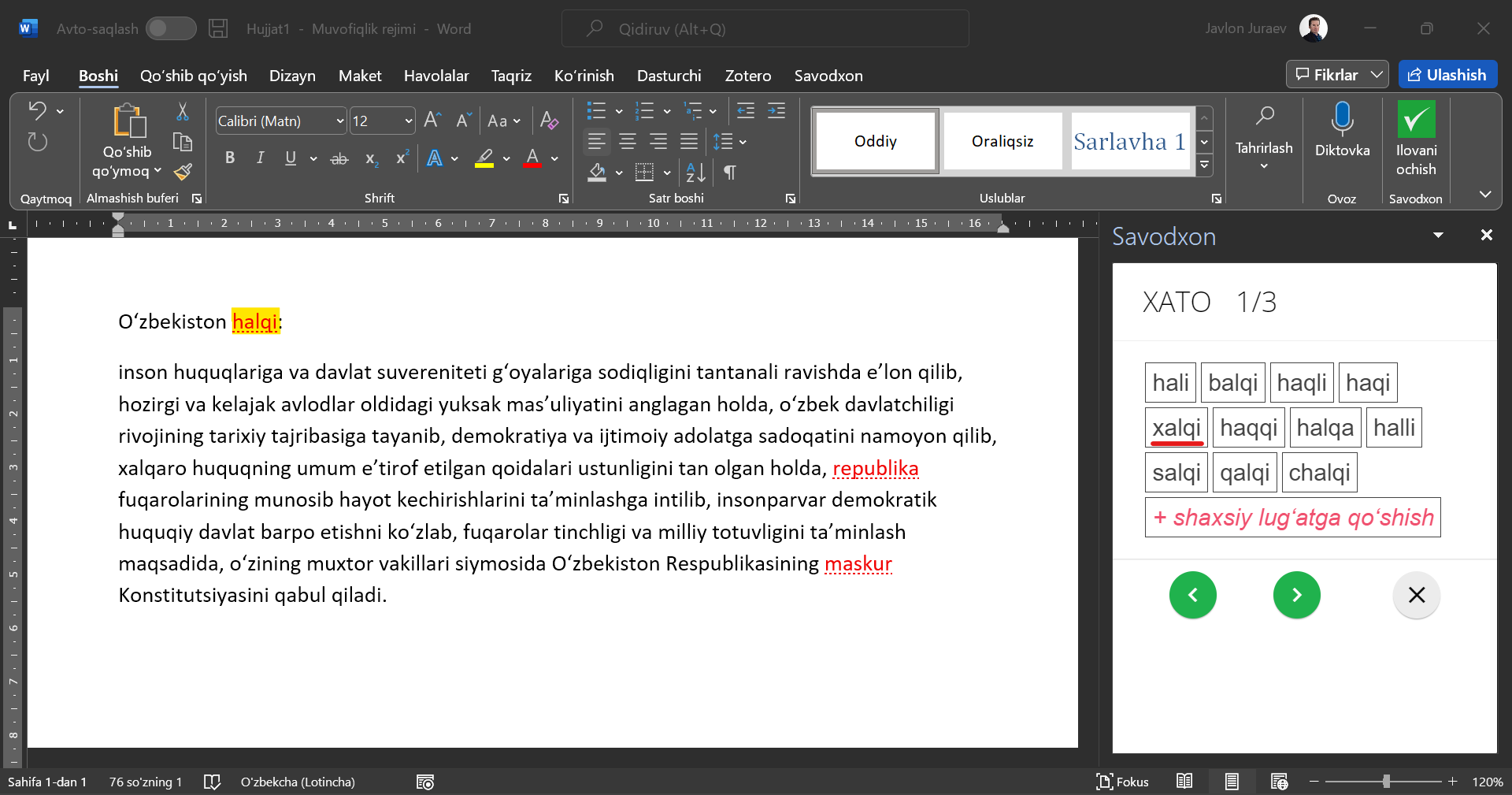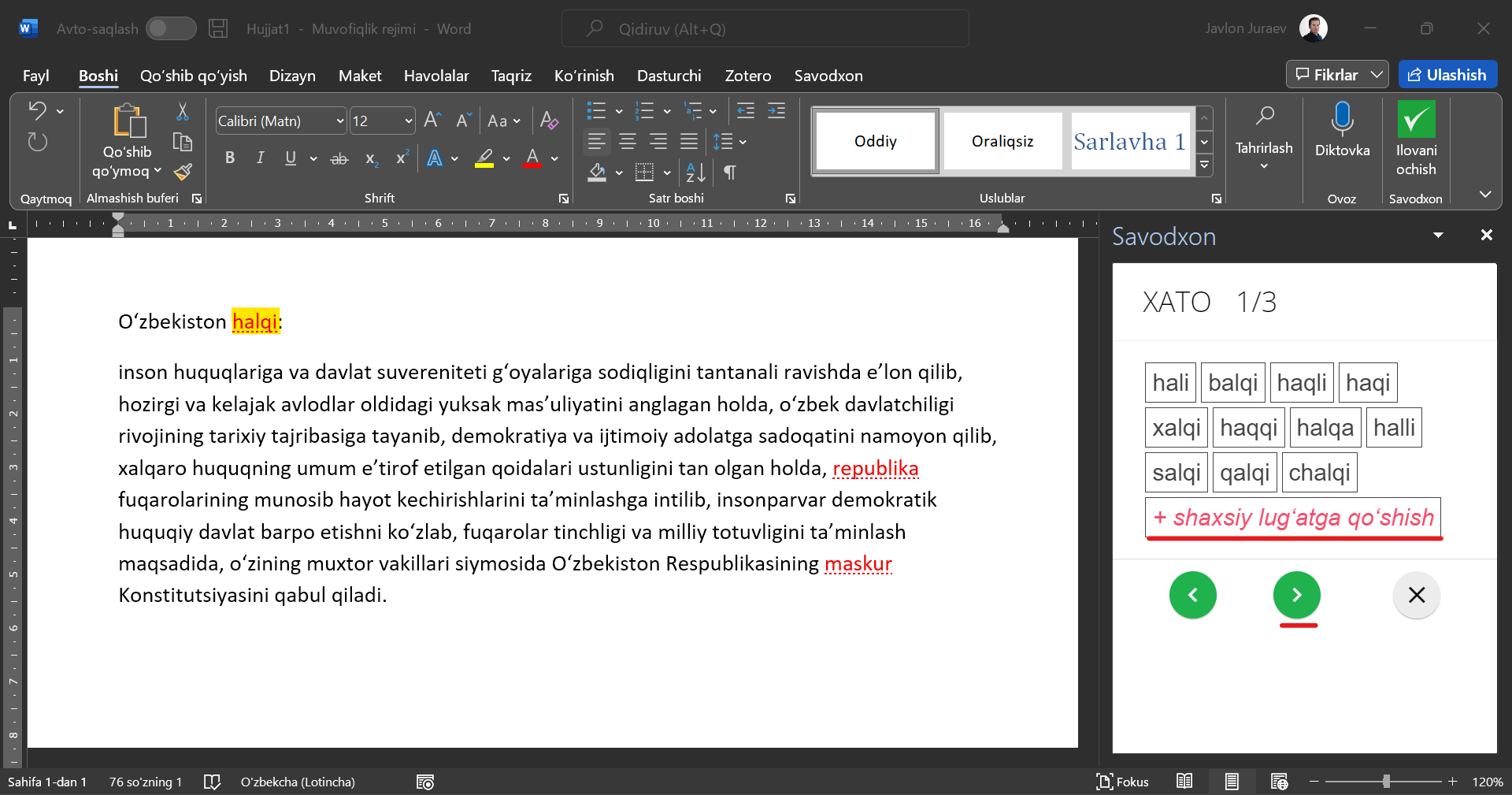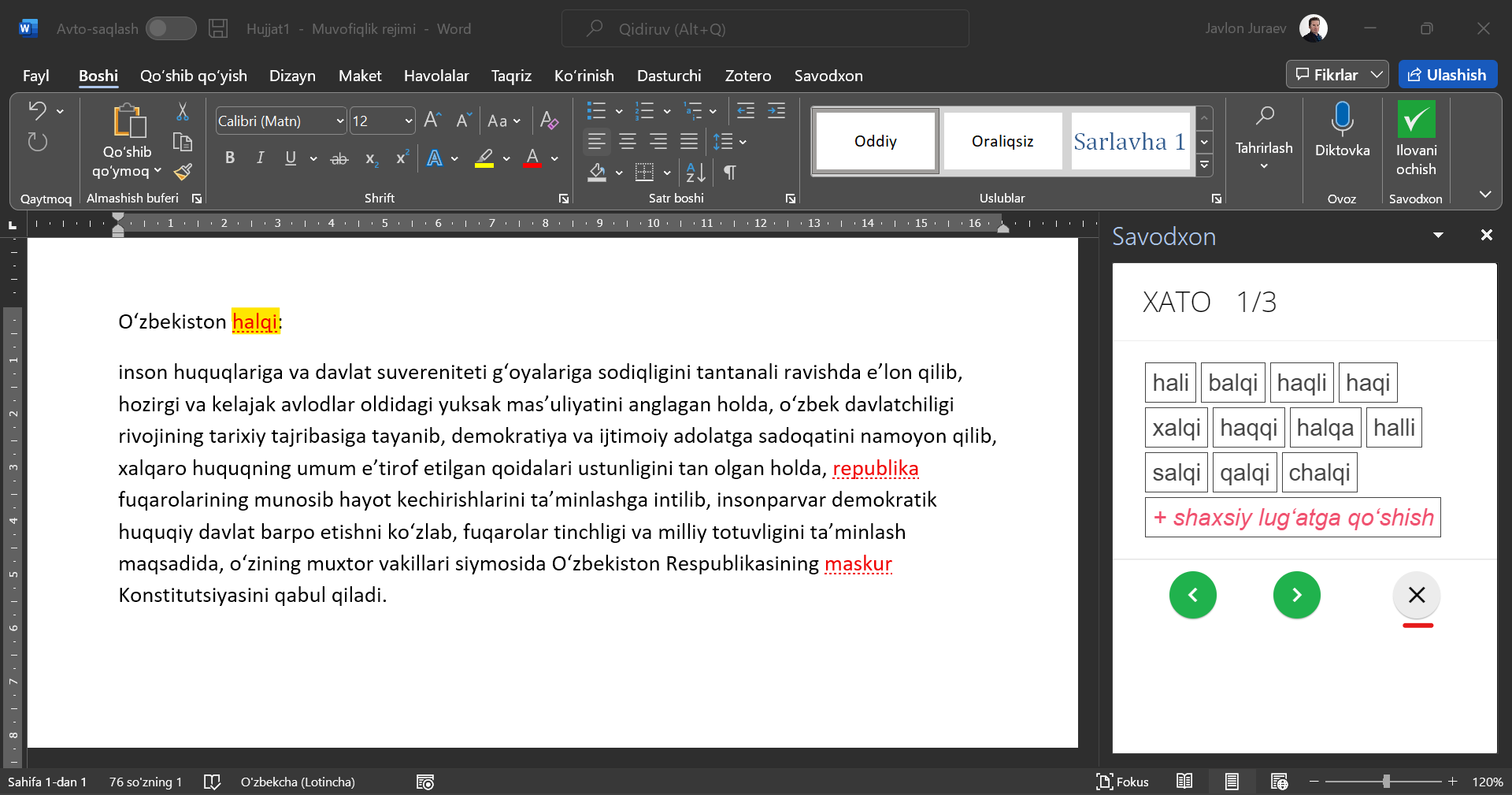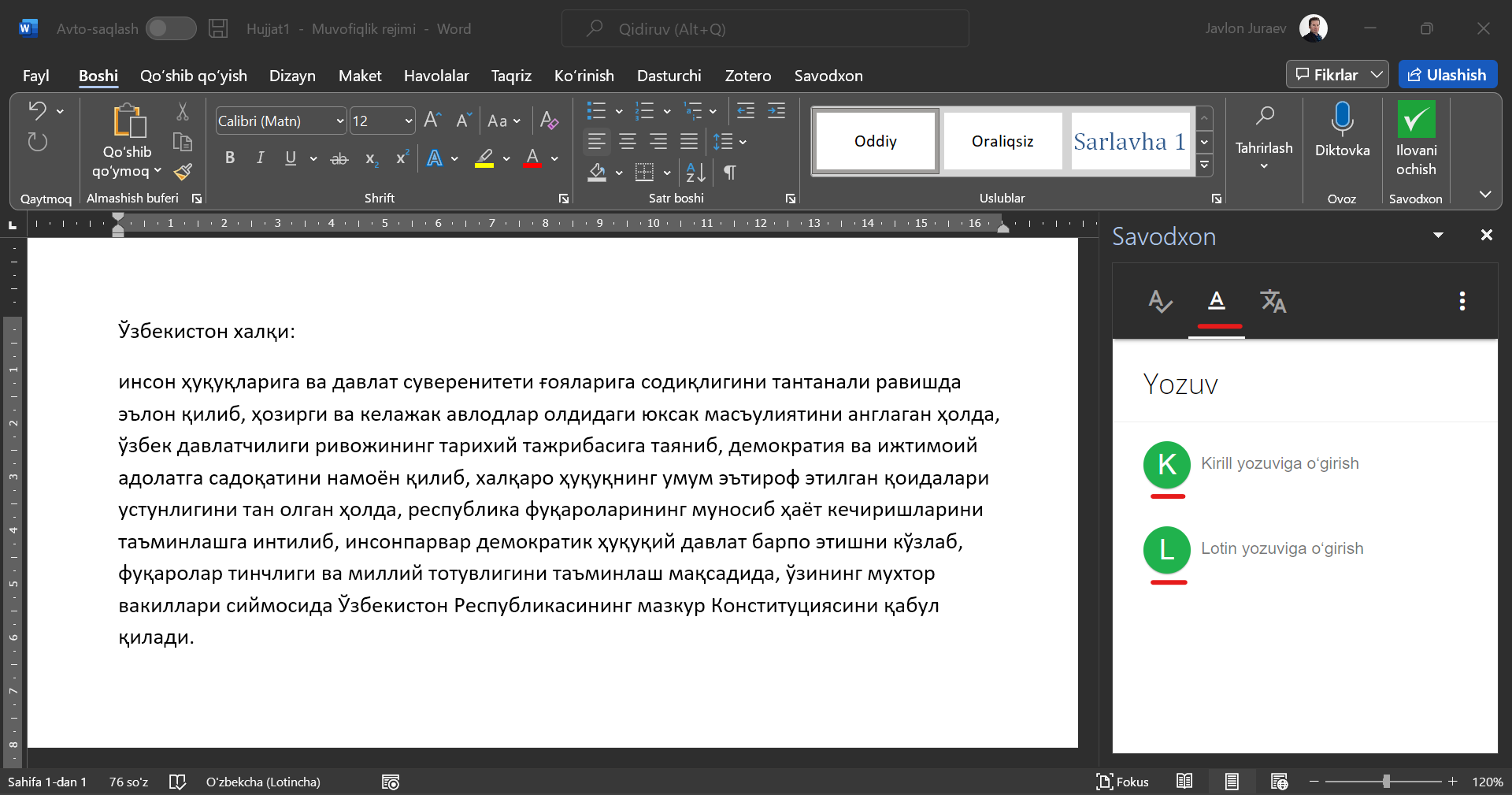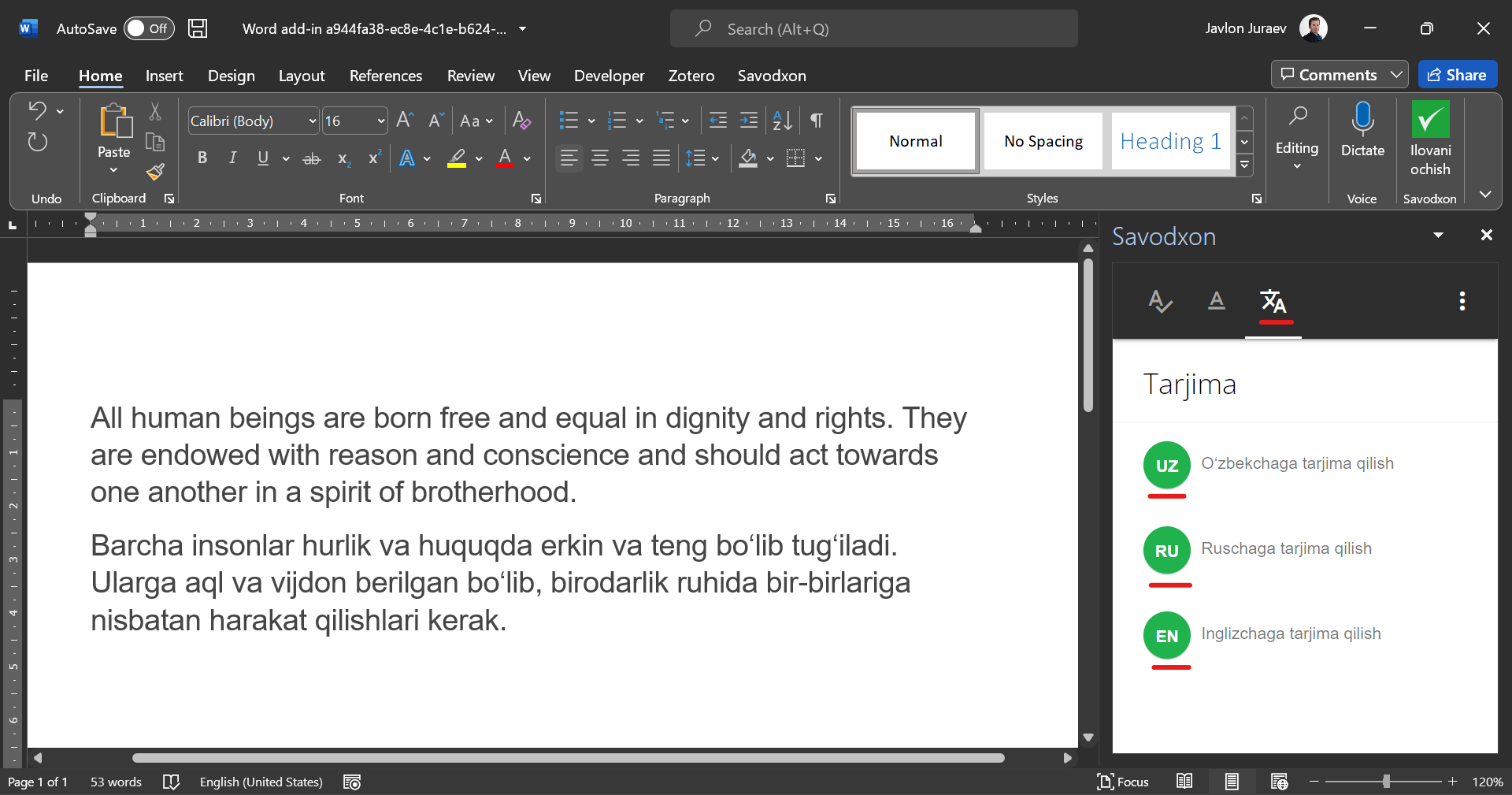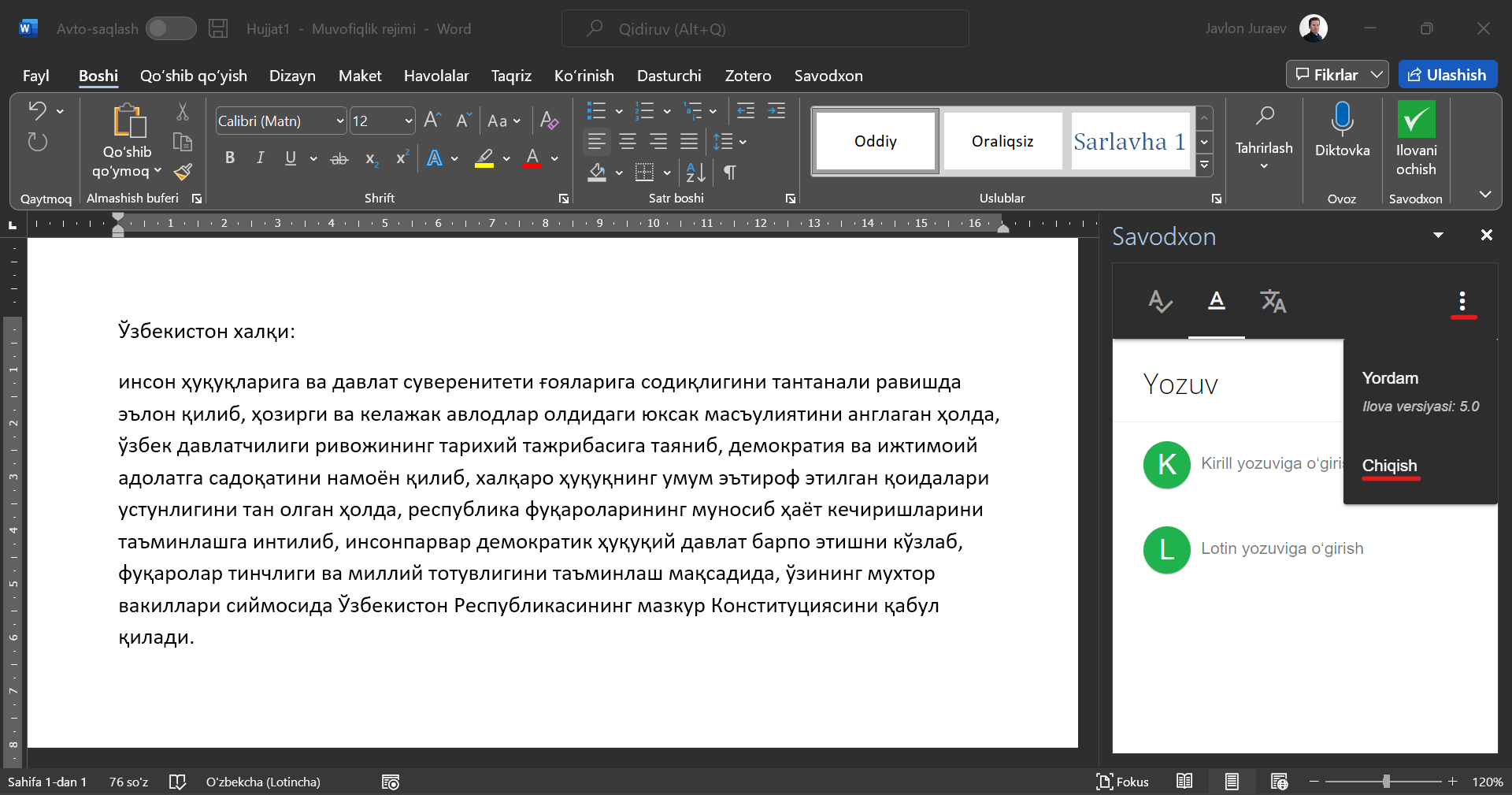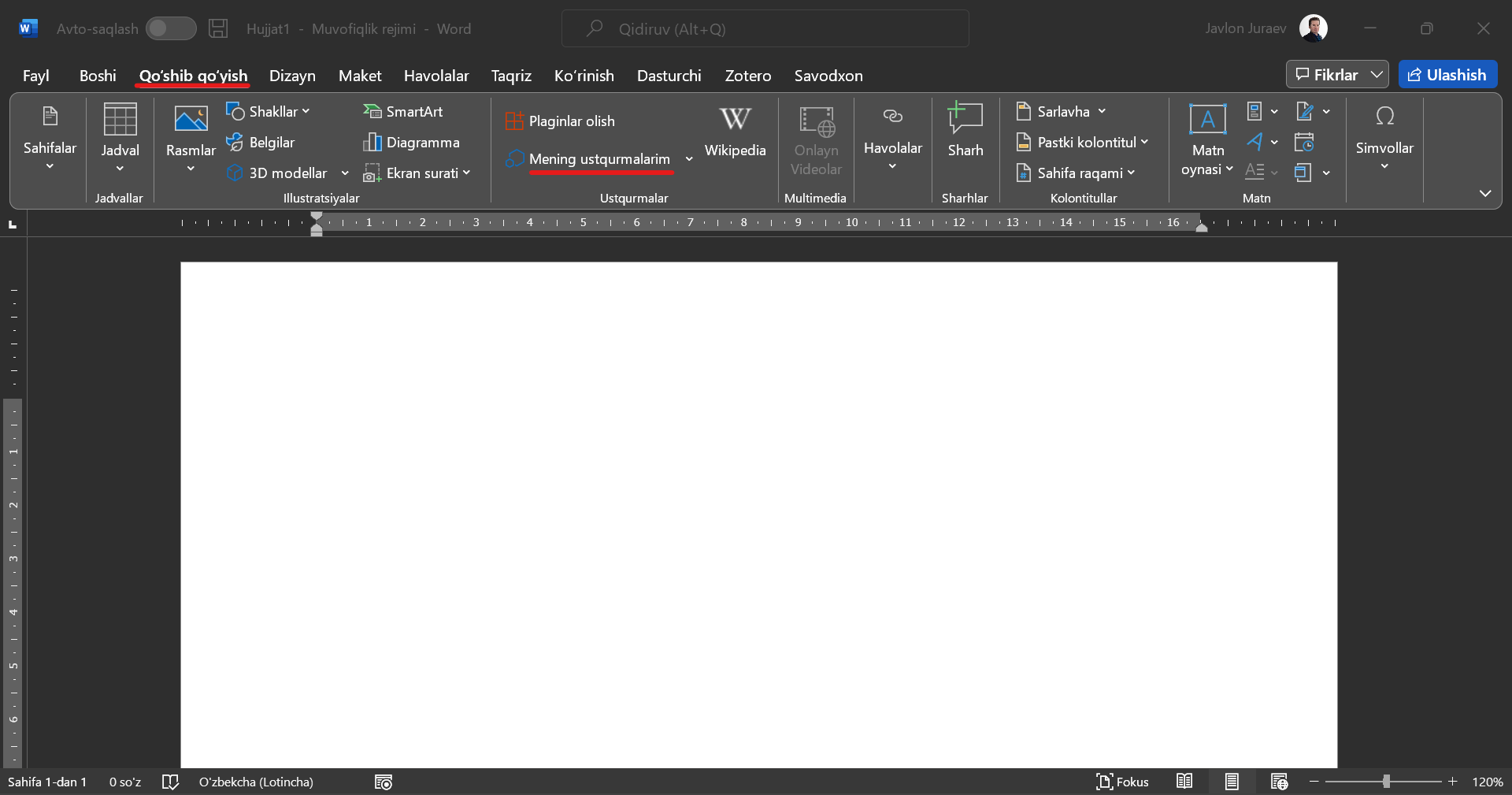MS Word uchun ilova
Ushbu ilova yordamida siz Savodxon xizmatlaridan bevosita Microsoft Word dasturi ichida turib foydalana olasiz.
Mac uchun
Ilovaning ushbu tahriridan MacOS va Windows egalari foydalanishlari mumkin. Ilova kompyuteringizga oʻrnatilgan MS Word dasturi ichidan turib, Microsoft doʻkonidan yuklab olinadi va oʻrnatiladi.
Ilovani qanday oʻrnatish yuzasidan koʻrsatmalarni Qoʻllanmaning “Ilovani oʻrnatish” bobidan topasiz.
Ilovani Microsoft Word dasturining quyidagi tahrirlariga oʻrnatish mumkin:
- Windows uchun Word 2013 yoki undan keyingi versiyalar
- Mac uchun Word 2016 yoki undan keyingi versiyalar
- Windows/Mac uchun Word (Microsoft 365, 16.0.11629 raqamli va undan keyingi versiyalar)
- iPad uchun Word
- Word online
Qoʻllanma
Kerakli bobni ochish uchun sarlavha ustiga bosing. Suratlarni kattalashtirish uchun ularning ustiga bosing.
- Kompyuteringizda oʻrnatilgan Word dasturini yoki Word dasturining onlayn versiyasini oching, “Qoʻshib qoʻyish” (“Вставка“) boʻlimiga oʻting va “Plaginlar olish” (“Получить надстройки“) tugmasini bosing.
- Chap tomondagi izlash satriga “savodxon” deb yozing va izlash tugmasini bosing. Doʻkondan Savodxon ilovasi topib, sizga koʻrsatiladi. Uni Word dasturingizga qoʻshish uchun ilova qarshisidagi “Qoʻshish” (“Добавить“) tugmasini bosing.
- Word dasturingizning “Boshi” (“Главная“) boʻlimida Savodxon ilovasi paydo boʻladi. “Ilovani ochish” tugmasi bilan ilovani ishga tushirishingiz va undan foydalanishni boshlashingiz mumkin.
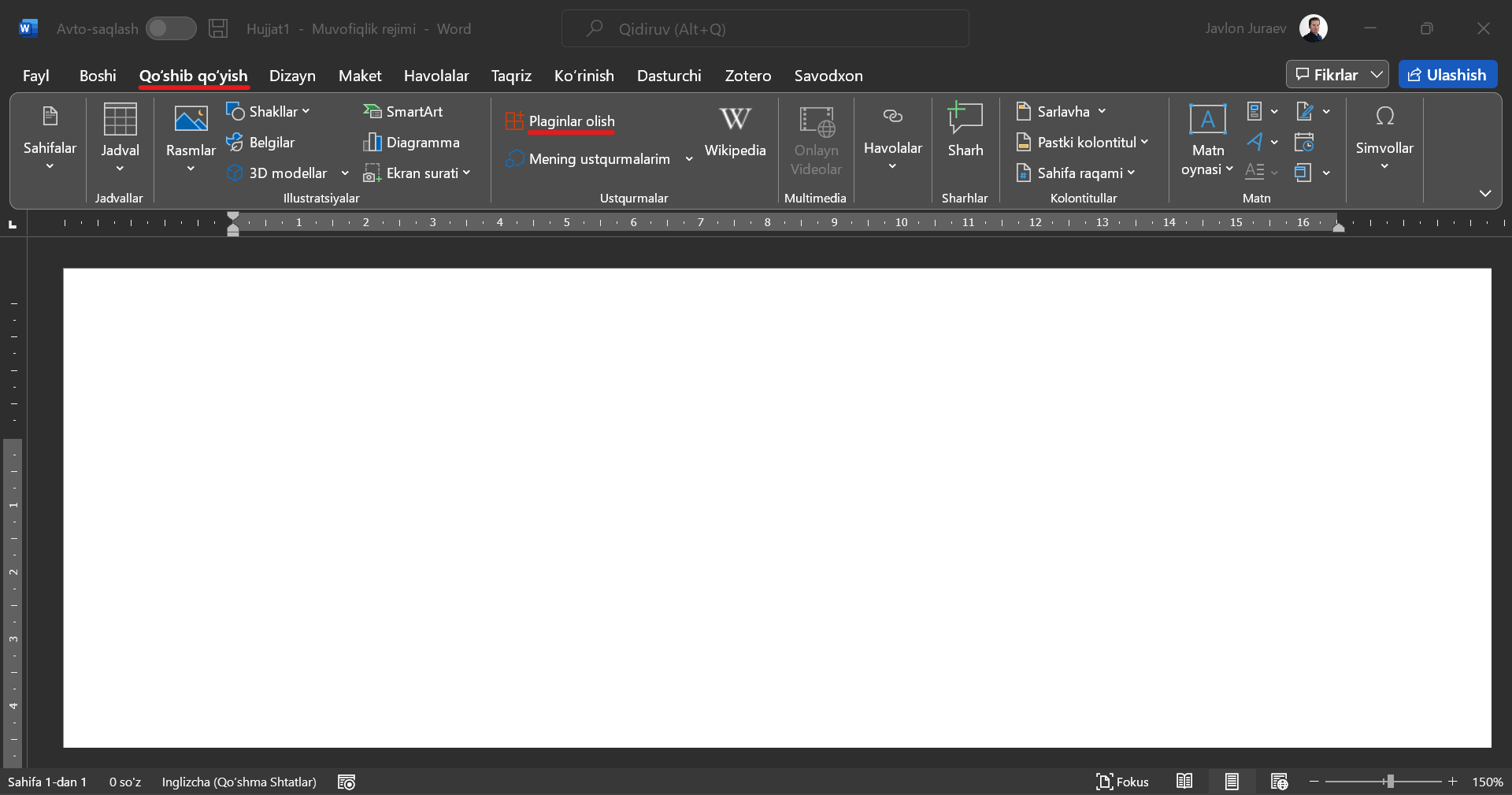
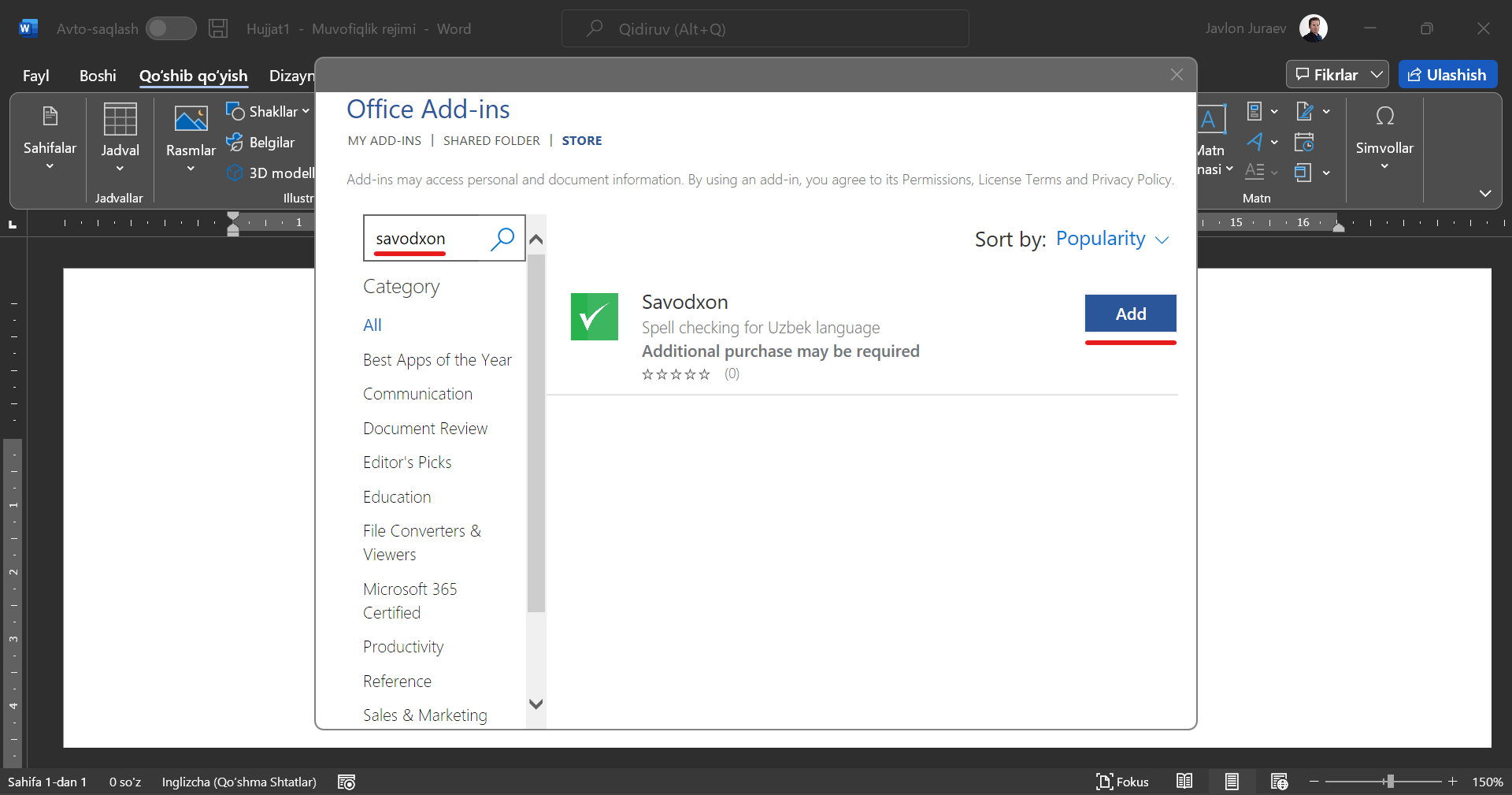
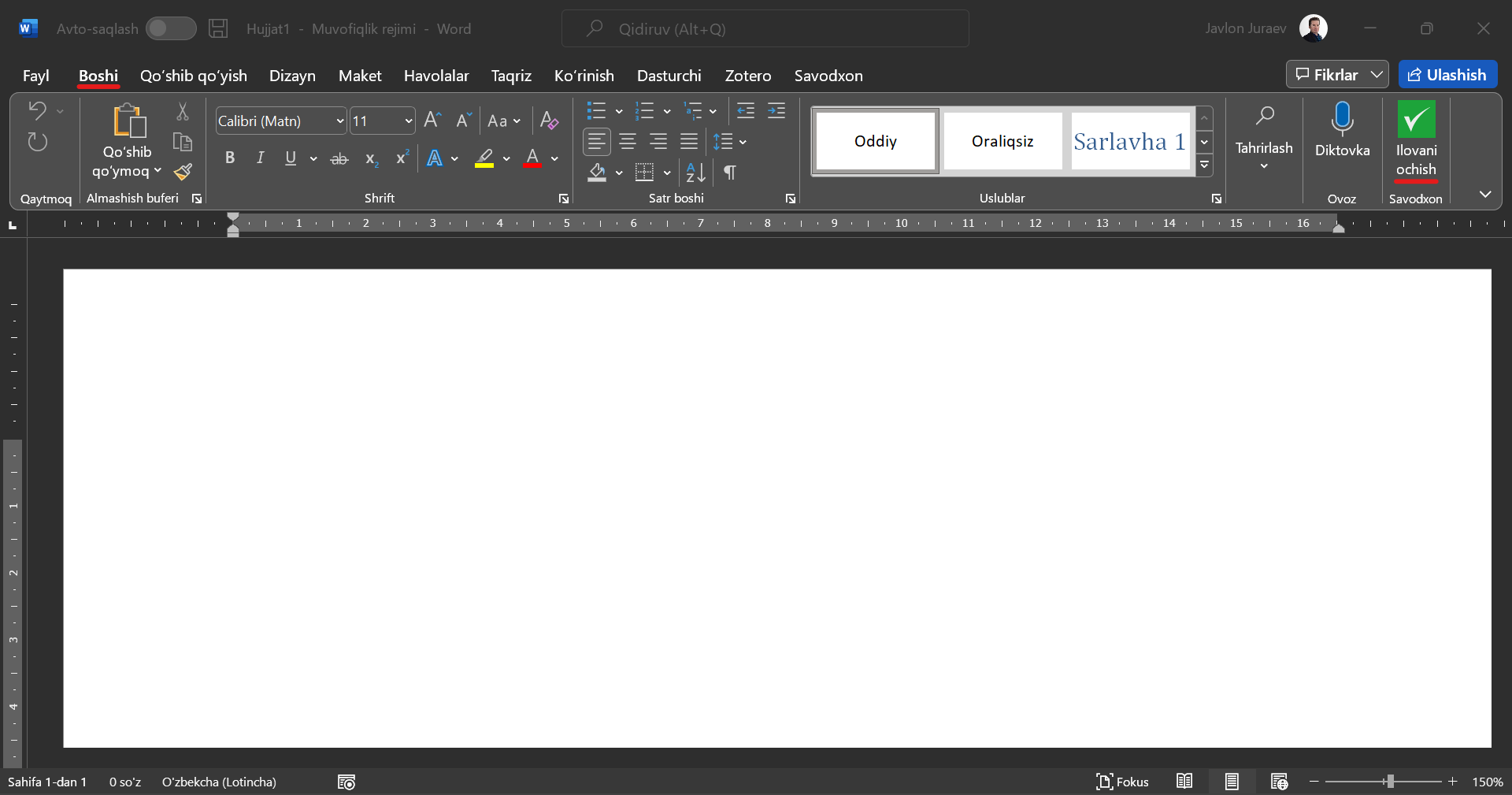
- Ilovadan foydalanish uchun siz avval Savodxon tizimiga ulanishingiz kerak. Buning uchun Savodxon saytida roʻyxatdan oʻtgan email manzilingizni “Email manzili” satriga, Savodxon saytiga kirish uchun ishlatadigan parolingizni esa “Parol” satriga kiriting va “Kirish” tugmasini bosing.
- Hujjatingizdagi matnda mavjud imlo xatolarini aniqlash uchun “Matn imlosini tekshirish” tugmasini bosing. Agar hujjatning faqat bir qismini tekshirmoqchi boʻlsangiz, shu qismni belgilab, keyin “Matn imlosini tekshirish” tugmasini bosing.
- Ilova matnda aniqlangan barcha xato soʻzlarni qizil rangda va ostiga chizilgan holda ajratib koʻrsatadi. Shundan soʻng ilova birinchi xato soʻzni belgilaydi va ilova oynasida shu xato soʻz uchun toʻgʻri soʻz variantlari taklif qilinadi. Taklif qilingan variantlar ichidan kerakli soʻzni topib, ustiga bossangiz — ilova xato soʻzni toʻgʻrisiga almashtiradi va matndagi keyingi xato soʻzga oʻtadi.
- Agar siz yozgan soʻz toʻgʻri boʻlsa-yu, ilova uni xato deb topgan boʻlsa, siz ikki yoʻldan birini tanlashingiz mumkin:
1) “+ shaxsiy lugʻatga qoʻshish“ tugmani bosish orqali shu soʻzni oʻz shaxsiy lugʻatingizga qoʻshib qoʻyish. Keyingi tekshirishlarda ilova bu soʻzni toʻgʻri deb hisoblashni odat qiladi.
2) “Keyingi xato“ tugmasini bosib, bu soʻzni oʻtkazib yuborish. - Hujjatdagi hamma xatolarni tuzatib boʻlganingizda, xatolarni saralash oynasi yopiladi. Agar xatolarni birma-bir koʻrib chiqish jarayonini toʻxtatishni istasangiz, “Yakunlash” tugmasini bosing.
- Matnni bir yozuvdan boshqasiga oʻgirish uchun “Yozuvni oʻgirish” boʻlimiga oʻting va tegishli tugmani bosing. Bunda hujjatingizda hech bir matn belgilanmagan boʻlsa, u toʻligʻicha siz buyurgan yozuvga oʻgiriladi. Hujjatning alohida qisminigina oʻgirish uchun kerakli matnni belgilab, keyin oʻgirish tugmasini bosing.
- Matnni bir tildan boshqasiga oʻgirish uchun “Tarjima qilish” boʻlimiga oʻting va tegishli tugmani bosing. Ilova yordamida matnni oʻzbek, rus va ingliz tillariga tarjima qilish mumkin. Tarjima qilinishi kerak boʻlgan matn tili avtomatik aniqlanadi.
- Ishni yakunlagach, tizimdan chiqishingiz mumkin. Buning uchun ilova oynasi yuqori oʻng burchagidagi menyuni oching va “Chiqish” tugmasini bosing. Agar joriy kompyuteringizdan doimiy foydalansangiz, tizimdan chiqmasdan hujjatni yopishingiz mumkin. Keyingi gal MS Word ochilganda, ilova sizni tanib oladi va tizimga avtomatik ulanadi.